リピート
iPhoneの標準アラームを使っていますか?
起きるだけなら標準のアラームでも十分使えます。
昔なら置き時計のアラームをセットして起きていましたが、いまはほとんどの人がスマホのアラームを使って起床しているのではないでしょうか。アラームを複数セットすることができたり、スヌーズ機能で寝坊防止にも役立つなど、生活には欠かせない存在となりました。
そんなアラームをどのようにセットしていますか?
毎日起きる時間が違う人はアラームをその度にセットしなおさなければなりませんが、「毎日起床時間が同じ人」や「週に数回は同じ時刻にアラームを鳴らしたい人」は繰り返し設定が役立ちます。一度セットしてしまえば起きる時間が変わらない限りセットし直す必要がないのでラクチンですよ!
そこで今回はiPhoneのアラームを繰り返し設定にするやり方をご紹介いたします。
※動作確認環境:iPhone 6(iOS 11.3)
アラームの繰り返し設定
iPhoneの標準アラームを繰り返し設定にするやり方はとても簡単です。
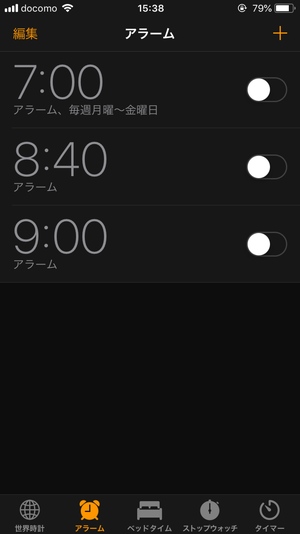
まずはアラームをセットするために『時計』アプリを開くか、コントロールセンターからアラームボタンを押して「アラーム」画面を開きます。
次に、画面右上の「+」ボタンからアラームを追加します。
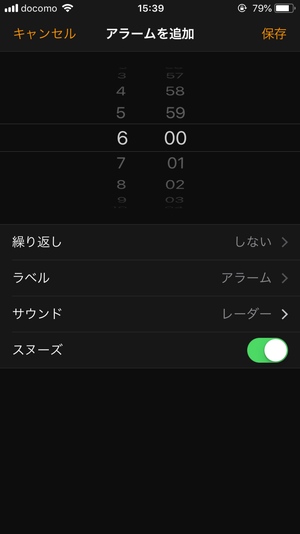
アラームの追加からはアラームを鳴らす時刻、ラベル名、サウンド、スヌーズ機能のオン/オフなどが設定できるので、好きなように設定しておきましょう。
繰り返し設定は「繰り返し」から設定できます。
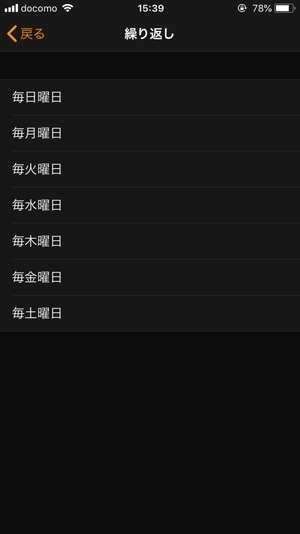
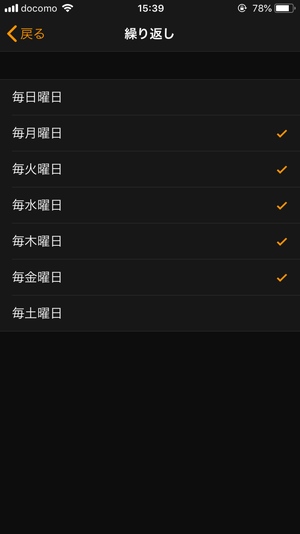
繰り返しの設定からはアラームを鳴らしたい曜日を指定することができます。
例えば、平日の週5日毎日同じ時刻にアラームを鳴らしたい場合は「月~金」にチェックを入れておけばOKです。もちろん「月、水、金」のように間隔をあけて設定することも可能です。
繰り返し設定を終えてアラームを保存すれば完了です!

もし、月~金曜の間に休日が入って起きる必要がない場合はアラームをオフにすれば鳴ることはありません。再びアラームをオンにすれば同じように「月~金」でアラームを鳴らしてくれます!
アラームの複数設定も可能です。
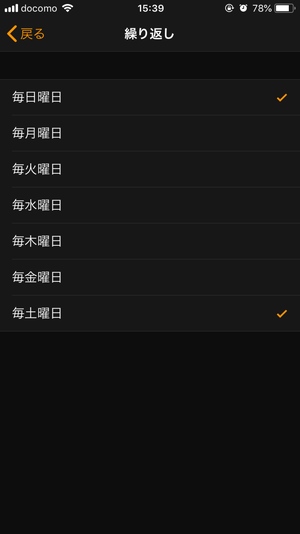

例えば、週5で学校に通って、土日の2日間にバイトがあるような場合は、「月~金」の繰り返しアラームと「土日」の繰り返しアラームをセットしておけば便利です。もちろん同時刻にアラームを鳴らしたい場合ですがね…笑。
まとめ
便利な人にはとても便利な繰り返しアラームの設定でした。
毎日同時刻にアラームを鳴らしたい人にとっては毎日オン/オフで設定するよりも繰り返し設定にしておいたほうが断然楽です。「アラームをオンにするのを忘れて寝てしまった!」なんてことがあってもちゃんとアラームが鳴ってくれます。アラームは複数セットできるので、いろんな設定のアラームを準備しておくと快適に生活を送れそうですね!
スポンサーリンク
